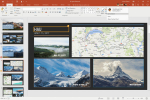Windows 10周年更新 8/2Ink笔迹、强化版Cortana等功能登场
Windows 笔迹功能为笔尖注入新动力,让人能够在装置上书写—犹如在纸张上书写一样流畅。(微软提供)
Windows 10 提供强大的资安防护, 预防恶意软体功能进一步强化。(微软提供)
全新的「Set up School PCs」应用程式,教师只需三个简单步骤就能将装置设定成为「Shared Cart of Devices」模式。(微软提供)
微软宣布,将于8月2日为所有 Windows 10 装置免费 提供Windows 10周年更新。Windows 10 周年更新享有多个具突破性的全新功能,包括使 Windows Ink笔迹功能和 Cortana语音助理 等成为主要应用;更快捷、更方便及更有效率的 Microsoft Edge 浏览器、照顾消费者和企业的高阶安全功能、全新的游戏体验以及实现现代课堂的新工具。此外,为了协助企业免受现今各种潜在的网路新威胁,Microsoft宣布推出两项针对企业客户的崭新安全保护功能,包括 Windows Defender Advanced Threat Protection和 Windows Information Protection (企业资料保护)。
Windows Ink (笔迹功能):一种把Windows强大功能带进笔尖的全新体验,让人们能够在装置上书写—犹如在纸张上书写一样流畅。与 Office 以及 Microsoft Edge 和地图等其他应用程式的整合,让手写和笔迹的体验发挥得淋漓尽致。
强化版Cortana语音助理功能:全球效率卓越的个人语音助理Cortana得到进一步强化,能够在锁定荧幕状态下仍能使用,并透过更多方法来记录、保存和寻找资讯,并能够在各个装置上进行同步。
Windows 装置事业部执行副总裁Terry Myerson表示:「在发表 Windows 10 时,我们的目标不仅是推出到目前为止最优越、最安全的 Windows 作业系统,我们还要打造不断优化的体验。Windows 10 周年更新就是一个极佳的例证,我们期待未来在此基础上能够进一步开发。」
针对所有Windows用户,Windows 10周年更新为Windows Hello和Windows Defender带来了多个崭新功能;透过 Windows Hello,用户能够安全登入各式各样的应用程式,无须使用密码但享企业级的安全防护;同时,用户还可以透过 Microsoft Edge 浏览器造访支援生物辨识技术的网站,Microsoft Edge 是首个、也是唯一提供原生支援生物辨识 技术的浏览器。Windows Defender 预防恶意软体功能进一步强化,用户可以选择自动定期快速扫描电脑,以及在完成扫描和发现威胁时提供通知和摘要。
在 Windows 10 现有安全功能的基础上,新增以下两个针对企业客户的崭新安全功能,包括:Windows Defender Advanced Threat Protection:旨在检测、调查和回应恶意攻击,它由全球最大阵容的监测器和进阶威胁防护的专家来共同维护和提供服务,其中包括微软安全研究专家团队。 Windows Information Protection:先前该功能称为企业资料保护,将透过隔离个人与企业资料来保护企业避免遭受意外资料泄漏。
Windows 周年更新让 Microsoft Edge 更加节能,减少中央处理器的耗能、使用更少的记忆体,并减少后台活动和对周边内容(如 Flash 广告)的影响。Microsoft Edge Extensions 例如 Pinterest 的「选订按钮」和亚马逊助理等功能一样,也即将在 Windows 应用市集中推出。Microsoft Edge最新的无障碍架构如今也支援现代网路标准,包括 HTML5、CSS3 和 ARIA。在此次更新中,页面架构和内容都能透过辅助技术更清晰地显示。在高对比模式下的视觉效果呈现,将提供更多视觉背景,同时能保留文字对比。此外,当使用快速键和荧幕阅读器时,表格输入功能可以提高用户的浏览体验。
透过 Xbox Play Anywhere,游戏玩家只需购买一次,就能分别在 Windows 10 PC 和 Xbox One 上享受游戏乐趣,并且能够同时分享游戏进度、游戏存档与游戏成绩等。Microsoft Studio 中的每一款新游戏都支援 Xbox Play Anywhere,用户既可以在 Windows 10 也可在 Xbox One 平台上,轻易从Windows 市集取得游戏。Windows 10 周年更新还将带来先前游戏玩家们高度期望的功能,包括语言区域解锁(在任何地区,游戏玩家都可以选择任何支援的语言)和边玩游戏边播放背景音乐的功能。
全新的「Set up School PCs」应用程式,教师只需三个简单步骤就能将装置设定成为「Shared Cart of Devices」模式。对于那些需要专业 IT 支援的学校,更新的 Windows Imaging 和 Configuration Designer Tool 能够协助他们在几分钟内完成共用装置的设置。对于「高风险测试」、「Take a Test」应用程式提供了一个建基于浏览器上且锁定的环境,以便更安全地进行线上评估,特别适合那些不应该提供「复制和贴上」、不应访问文件或其他分散的测试。